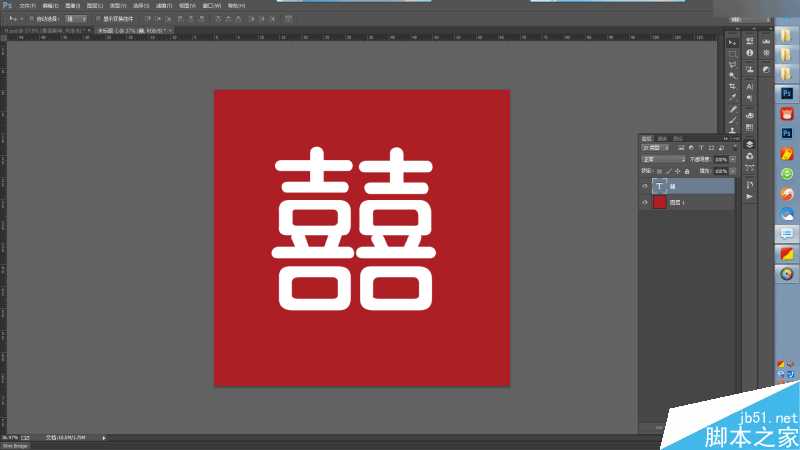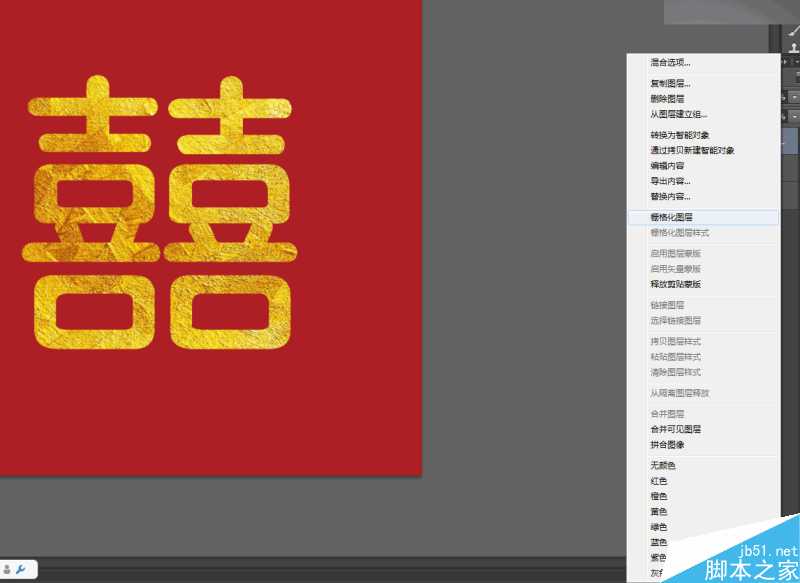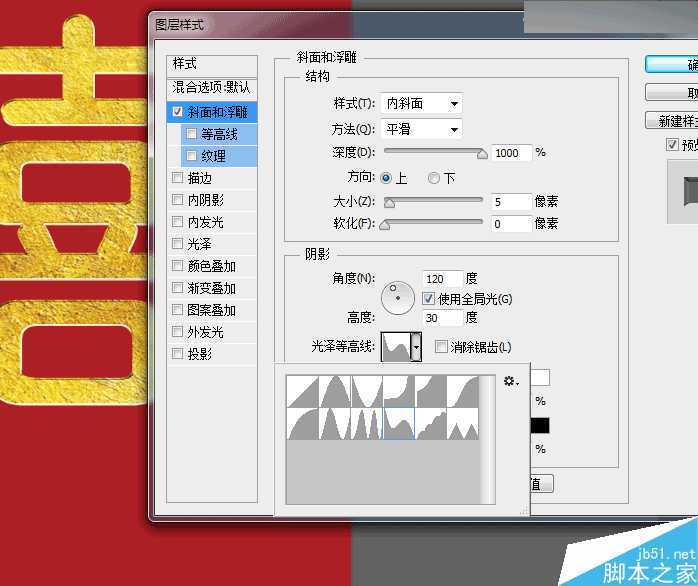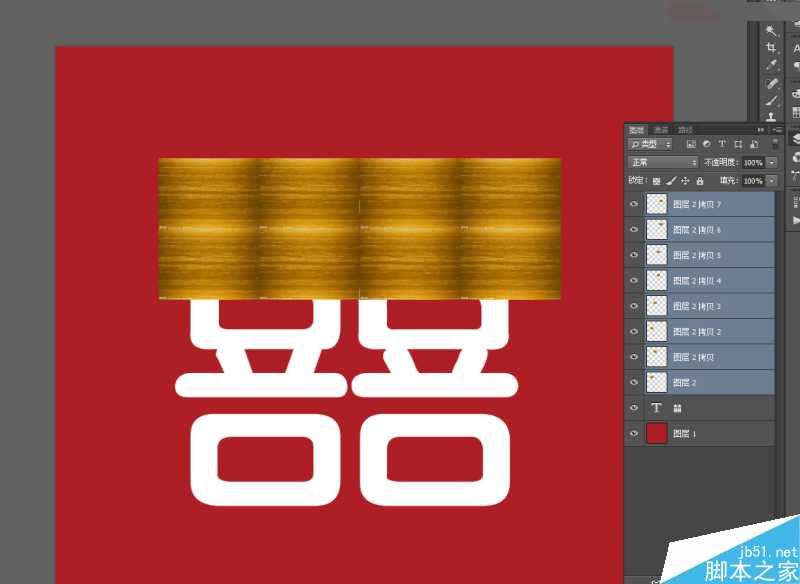这篇教程主要是向大家介绍Photoshop快速制作漂亮金属浮雕的双喜艺术字效果方法,其实很简单,相信看了之后,你也可以通吃绝大多数金属字体,因为最近发现不少朋友问字体的纹理啊金属什么的怎么做,我这里简单介绍下,相信有一些ps基础的人一看就明白了。
先看看效果图
首先在PS里写一个字。
拖一张金属的素材进去,素材可以百度找一下。
自己选一张自己喜欢的,叠加之后效果是这样子的。
因为拖进来的时候是智能对象,所以要变成栅格化图层才好编辑,因为纹理有很多很大的折痕么,所以我们需要修饰掉它。
然后使用修复画笔工具或者图章工具修饰一下。
这是修完之后的效果,是不是比之前的要萌了很多。
现在才是重点,PS的三大难点之一就是图层样式,双击图层即可打开。
我先简单的介绍下斜面和浮雕:
深度:立体效果的深度,不知道我这解释可否;
大小和软化:大小就是深度的大小,也就是边缘立体效果的大小;
光泽和等高线:这就是让你选择立体边缘的凹凸样式,比如V线、M线、W线等,都是代表不同的边缘形状;V、M、W形状指的是曲线的形状。不懂的朋友可以百度一下等高线.
V线的边缘样子
S线的波峰
W线的波峰
重点就是这个等高线,现在不要急着去看等高线,先观察加了等高线是不是浮雕效果立马反了过来,之前是 凸的,现在是凹的,记住了吧。
剩下的就继续发挥吧,有的同学会问找的素材为什么这么小,像素这么低怎么办,下面就演示一下低像素的素材来制作。
首先找百度找一张像素比较低的金属背景。
我复制了八张放一起。
复制后调一下色相饱和度和曲线,效果就完美的出来了。
最后这张是不用素材的情况下,只利用等高线和浮雕做的效果。
以上就是Photoshop快速制作漂亮金属浮雕的双喜艺术字效果方法介绍,操作很简单的,大家学会了吗?希望能对大家有所帮助!
免责声明:本站资源来自互联网收集,仅供用于学习和交流,请遵循相关法律法规,本站一切资源不代表本站立场,如有侵权、后门、不妥请联系本站删除!
《魔兽世界》大逃杀!60人新游玩模式《强袭风暴》3月21日上线
暴雪近日发布了《魔兽世界》10.2.6 更新内容,新游玩模式《强袭风暴》即将于3月21 日在亚服上线,届时玩家将前往阿拉希高地展开一场 60 人大逃杀对战。
艾泽拉斯的冒险者已经征服了艾泽拉斯的大地及遥远的彼岸。他们在对抗世界上最致命的敌人时展现出过人的手腕,并且成功阻止终结宇宙等级的威胁。当他们在为即将于《魔兽世界》资料片《地心之战》中来袭的萨拉塔斯势力做战斗准备时,他们还需要在熟悉的阿拉希高地面对一个全新的敌人──那就是彼此。在《巨龙崛起》10.2.6 更新的《强袭风暴》中,玩家将会进入一个全新的海盗主题大逃杀式限时活动,其中包含极高的风险和史诗级的奖励。
《强袭风暴》不是普通的战场,作为一个独立于主游戏之外的活动,玩家可以用大逃杀的风格来体验《魔兽世界》,不分职业、不分装备(除了你在赛局中捡到的),光是技巧和战略的强弱之分就能决定出谁才是能坚持到最后的赢家。本次活动将会开放单人和双人模式,玩家在加入海盗主题的预赛大厅区域前,可以从强袭风暴角色画面新增好友。游玩游戏将可以累计名望轨迹,《巨龙崛起》和《魔兽世界:巫妖王之怒 经典版》的玩家都可以获得奖励。
更新日志
- 凤飞飞《我们的主题曲》飞跃制作[正版原抓WAV+CUE]
- 刘嘉亮《亮情歌2》[WAV+CUE][1G]
- 红馆40·谭咏麟《歌者恋歌浓情30年演唱会》3CD[低速原抓WAV+CUE][1.8G]
- 刘纬武《睡眠宝宝竖琴童谣 吉卜力工作室 白噪音安抚》[320K/MP3][193.25MB]
- 【轻音乐】曼托凡尼乐团《精选辑》2CD.1998[FLAC+CUE整轨]
- 邝美云《心中有爱》1989年香港DMIJP版1MTO东芝首版[WAV+CUE]
- 群星《情叹-发烧女声DSD》天籁女声发烧碟[WAV+CUE]
- 刘纬武《睡眠宝宝竖琴童谣 吉卜力工作室 白噪音安抚》[FLAC/分轨][748.03MB]
- 理想混蛋《Origin Sessions》[320K/MP3][37.47MB]
- 公馆青少年《我其实一点都不酷》[320K/MP3][78.78MB]
- 群星《情叹-发烧男声DSD》最值得珍藏的完美男声[WAV+CUE]
- 群星《国韵飘香·贵妃醉酒HQCD黑胶王》2CD[WAV]
- 卫兰《DAUGHTER》【低速原抓WAV+CUE】
- 公馆青少年《我其实一点都不酷》[FLAC/分轨][398.22MB]
- ZWEI《迟暮的花 (Explicit)》[320K/MP3][57.16MB]